Photoshop鼠绘教程:轻松绘制一台iPhone4
文章来源于 PConline,感谢作者 Jojo 给我们带来经精彩的文章!设计教程/PS教程/鼠绘教程2010-08-30
本教程主要使用Photoshop绘制华丽逼真的iPHONE手机界面,苹果四代手机出来有一段时间了,身不得买的我们就自己来画一个,下面就让我们一起来学习吧.
先上效果图:

效果图
步骤1
打开 PhotoShop,创建一个大小为400×600的新文档。使用 PhotoShop 渐变工具(Gradient Tool),颜色选择为从#3d3d3d 到 #121212。接着,打开圆角矩形工具(Rounded Rectangle Tool),半径(Radius)设置为34px,然后画一个如(图01)一样的形状。
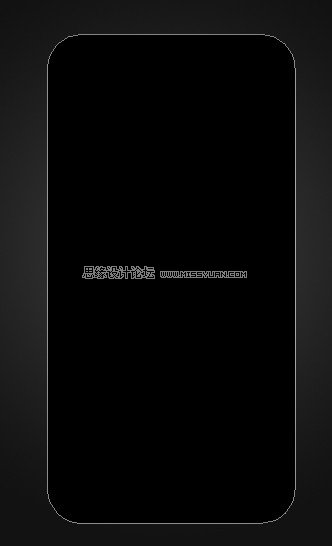
图01
步骤2
把 iPhone 4 形状的图层命名为“iPhone Shape”。以下是“iPhone Shape” 的混合选项,添加渐变叠加(Gradient Overlay)效果。(图02)
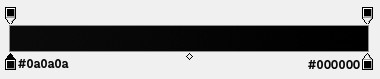
图02
步骤3
使用 PhotoShop 创建一个新的图层。点击编辑(Edit) 画笔(Stroke)2px,颜色:#bab9b7,位置:内部(Inside)。
内发光(Inner Shadow)的设置如下(图03):

图03
斜面(Bevel)和浮雕(Emboss)的设置如下(图04):
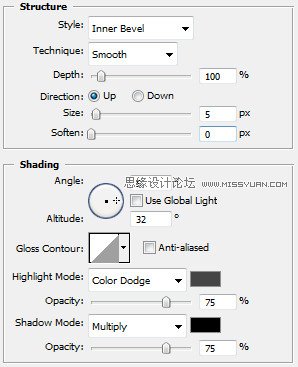
图04
光泽(Satin)的设置如下(图05):
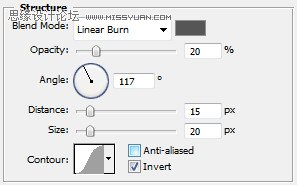
图05
渐变叠加(Gradient Overlay)的设置如下(图06):

图06
步骤4
我们再来设置一下“iPhone Shape”的图层混合选项。具体如下:画笔颜色:#2f2f2f;位置:内部;大小:4px。创建一个新的图层,点击编辑画笔颜色:黑色;不透明度(Opacity):50%;大小:1px;位置:内部。
之后,你可以得到下面的效果(图07):
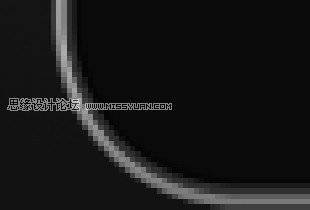
图07
步骤5
使用 PhotoShop 矩形工具画一个矩形,大小效果如下(图08):
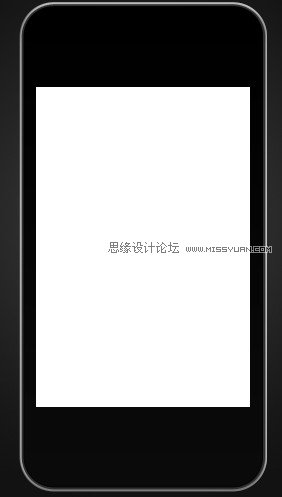
图08
 情非得已
情非得已
推荐文章
-
 Photoshop绘制磨砂风格的插画作品2021-03-16
Photoshop绘制磨砂风格的插画作品2021-03-16
-
 Photoshop结合AI制作扁平化滑轮少女插画2021-03-11
Photoshop结合AI制作扁平化滑轮少女插画2021-03-11
-
 Photoshop结合AI绘制扁平化风格的少女插画2020-03-13
Photoshop结合AI绘制扁平化风格的少女插画2020-03-13
-
 Photoshop结合AI绘制春字主题插画作品2020-03-13
Photoshop结合AI绘制春字主题插画作品2020-03-13
-
 Photoshop绘制时尚大气的手机APP图标2020-03-12
Photoshop绘制时尚大气的手机APP图标2020-03-12
-
 Photoshop绘制立体感十足的手机图标2020-03-12
Photoshop绘制立体感十足的手机图标2020-03-12
-
 玻璃瓶绘画:PS绘制玻璃质感的魔法瓶2020-03-11
玻璃瓶绘画:PS绘制玻璃质感的魔法瓶2020-03-11
-
 像素工厂:用PS设计等距像素的工厂图标2019-03-20
像素工厂:用PS设计等距像素的工厂图标2019-03-20
-
 圣诞老人:使用PS绘制圣诞老人插画2019-02-21
圣诞老人:使用PS绘制圣诞老人插画2019-02-21
-
 Lumix相机:PS绘制粉色的照相机教程2019-01-18
Lumix相机:PS绘制粉色的照相机教程2019-01-18
热门文章
-
 Photoshop结合AI制作扁平化滑轮少女插画2021-03-11
Photoshop结合AI制作扁平化滑轮少女插画2021-03-11
-
 Photoshop绘制磨砂风格的插画作品2021-03-16
Photoshop绘制磨砂风格的插画作品2021-03-16
-
 Photoshop绘制磨砂风格的插画作品
相关文章1702021-03-16
Photoshop绘制磨砂风格的插画作品
相关文章1702021-03-16
-
 Photoshop结合AI制作扁平化滑轮少女插画
相关文章2032021-03-11
Photoshop结合AI制作扁平化滑轮少女插画
相关文章2032021-03-11
-
 Photoshop绘制搞怪的胖子人像教程
相关文章6912020-09-26
Photoshop绘制搞怪的胖子人像教程
相关文章6912020-09-26
-
 Photoshop绘制立体风格的序章图标
相关文章8612020-04-01
Photoshop绘制立体风格的序章图标
相关文章8612020-04-01
-
 Photoshop结合AI绘制扁平化风格的少女插画
相关文章7992020-03-13
Photoshop结合AI绘制扁平化风格的少女插画
相关文章7992020-03-13
-
 Photoshop结合AI绘制春字主题插画作品
相关文章4762020-03-13
Photoshop结合AI绘制春字主题插画作品
相关文章4762020-03-13
-
 Photoshop绘制立体感十足的手机图标
相关文章6362020-03-12
Photoshop绘制立体感十足的手机图标
相关文章6362020-03-12
-
 像素绘画:用PS绘制像素风格树木教程
相关文章10652019-03-26
像素绘画:用PS绘制像素风格树木教程
相关文章10652019-03-26
